
💡 숨겨진 기능 활용! 갤럭시 터치 오류 해결 비법 대공개! 💡
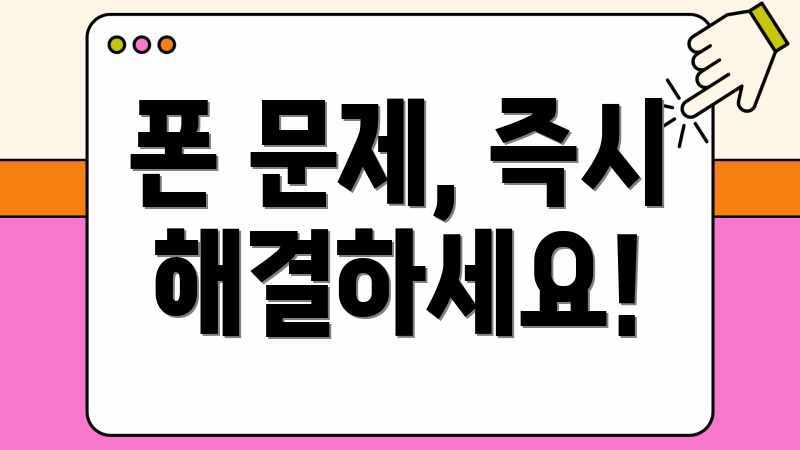
폰 문제, 즉시 해결하세요!
스마트폰 사용 중 갑작스러운 오류 발생, 당황하지 마세요! 스마트폰 오류 종류별 해결 방법을 알면 대부분의 문제는 집에서 간단히 해결할 수 있습니다. 즉시 해결이 필요한 긴급한 폰 문제들을 유형별로 나누어 빠르게 진단하고 조치할 수 있도록 완벽 정리했습니다.
핵심 원인을 파악하고, 제시된 해결책을 따라하면 전문가 도움 없이도 충분히 문제를 해결할 수 있습니다.
자가 진단 가이드
아래 표를 통해 현재 겪고 있는 문제 유형을 파악하고, 제시된 해결 방법을 시도해보세요.
| 오류 유형 | 증상 | 해결 방법 |
|---|---|---|
| 애플리케이션 오류 | 앱 실행 안됨, 강제 종료, 멈춤 | 1, 앱 재시작 2, 앱 업데이트 3, 캐시/데이터 삭제 4, 앱 재설치 (*캐시: 임시 저장 데이터) |
| 통화/네트워크 오류 | 통화 불가능, 데이터 연결 안됨, 와이파이 연결 불안정 | 1, 비행기 모드 ON/OFF 2, 통신사 고객센터 문의 3, 네트워크 설정 초기화 4, USIM 카드 재장착 |
| 시스템 오류 | 화면 멈춤, 터치 불량, 전원 안 켜짐 | 1, 강제 재부팅 (전원+볼륨 하) 2, 안전 모드 부팅 3, 공장 초기화 (데이터 백업 필수) |
자세한 해결 방법은 각 오류 유형별 상세 가이드를 참고해주세요!
💡 자꾸만 나타나는 PC 오류, 원인을 진단하고 해결 방법을 찾아보세요! 💡
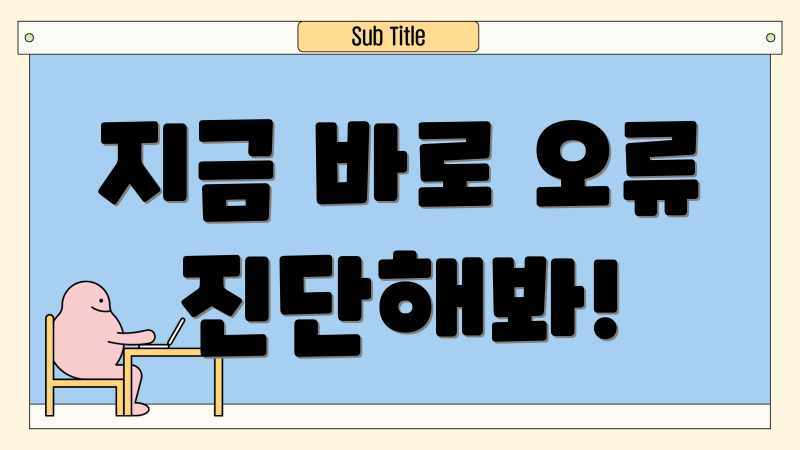
지금 바로 오류 진단해봐!
자, 핸드폰이 갑자기 말을 안 듣고 튕기기 시작하면 정말 답답하죠? 마치 약속 시간에 내비게이션이 멈춰버리는 악몽 같은 상황! 😂 저도 얼마 전에 그랬어요. 인스타 라방 중에 갑자기 화면이 멈춰서 얼마나 당황했는지… 😅 혹시 지금 여러분의 스마트폰도 비슷한 증상을 겪고 있나요?
간단 자가 진단 체크리스트!
침착하게 다음 사항들을 확인해 보세요. 마치 의사가 청진기를 대듯, 꼼꼼하게!
- 배터리 잔량 확인: 전원 부족은 만병의 근원!
- 앱 충돌 여부 확인: 최근 설치한 앱이 문제일 수도 있어요. 삭제 후 재시도!
- 저장 공간 확인: 사진, 동영상 정리Time! “스마트폰 오류 종류별 해결 방법 완벽 정리”를 통해 공간 확보 팁을 얻어보세요!
혹시 발열이 심한가요? 그렇다면 잠시 휴식을 주는 것도 중요해요! 시원한 곳에서 잠깐 쉬게 해주세요.
만약 위의 방법으로도 해결되지 않는다면, 좀 더 심층적인 진단이 필요할 거예요! 다음 단계로 넘어가 볼까요?
💡 답답한 스마트폰, 멈춤/오류 이제 걱정 끝! 소프트웨어 문제 해결 비법과 예방 노하우를 쉽고 빠르게 알아보세요. 💡

흔한 오류, 이렇게 대처하세요
스마트폰 사용 중 겪는 흔한 오류들, 당황하지 마세요! 이 가이드에서는 초보자도 따라 할 수 있도록 스마트폰 오류 종류별 해결 방법 완벽 정리했습니다. 간단한 조치만으로도 문제를 해결할 수 있어요.
화면 멈춤 또는 앱 응답 없음
첫 번째 단계: 앱 강제 종료
앱이 멈췄을 경우, 우선 강제 종료를 시도하세요. 안드로이드: 최근 앱 버튼(보통 하단 네비게이션 바에 위치)을 누르고 해당 앱을 위로 스와이프하거나 ‘X’ 버튼을 눌러 종료합니다. iOS: 화면 하단을 쓸어올려 앱 전환기를 열고 해당 앱을 위로 스와이프하여 종료합니다.
두 번째 단계: 스마트폰 재부팅
앱 강제 종료 후에도 문제가 지속되면 스마트폰을 재부팅하세요. 전원 버튼을 길게 눌러 재시작 옵션을 선택하거나, 기종에 따라 볼륨 버튼과 전원 버튼을 동시에 눌러 재부팅할 수 있습니다.
세 번째 단계: 앱 업데이트 확인
앱 또는 시스템 업데이트가 문제일 수 있습니다. Play 스토어 또는 App Store에서 해당 앱 또는 시스템 업데이트가 있는지 확인하고 최신 버전으로 업데이트하세요.
와이파이 또는 블루투스 연결 문제
첫 번째 단계: 와이파이/블루투스 껐다 켜기
가장 기본적인 방법입니다. 설정 앱에서 와이파이 또는 블루투스를 껐다가 다시 켜서 연결을 시도하세요.
두 번째 단계: 네트워크 설정 초기화
그래도 안 된다면, 네트워크 설정을 초기화해 보세요. 설정 > 일반 > 초기화 > 네트워크 설정 초기화 (경로는 제조사 및 버전별로 다를 수 있습니다)를 선택하고 안내에 따라 진행합니다. (주의: 저장된 와이파이 비밀번호가 모두 삭제됩니다.)
세 번째 단계: 블루투스 기기 삭제 후 재등록
특정 블루투스 기기 연결에 문제 발생 시, 페어링된 기기를 삭제 후 다시 페어링을 시도해 보세요. 설정 > 연결 > 블루투스에서 해당 기기를 선택하고 연결 해제 또는 삭제 후 다시 검색하여 연결합니다.
저장 공간 부족 알림
첫 번째 단계: 불필요한 파일 삭제
사진, 동영상, 앱 등 불필요한 파일을 삭제하여 저장 공간을 확보하세요. 갤러리 앱이나 파일 관리자 앱을 사용하여 용량이 큰 파일부터 정리하는 것이 좋습니다.
두 번째 단계: 앱 캐시 삭제
앱 캐시가 과도하게 쌓여 저장 공간을 차지할 수 있습니다. 설정 > 애플리케이션 > (해당 앱 선택) > 저장 공간 > 캐시 삭제를 통해 캐시를 정리하세요.
세 번째 단계: 클라우드 서비스 활용
사진이나 동영상 등 자주 사용하지 않는 파일은 클라우드 서비스 (Google Drive, OneDrive, Dropbox 등)에 백업하고 스마트폰에서 삭제하여 공간을 확보하는 것도 좋은 방법입니다.
💡 내 갤럭시 S9 배터리, 아직 쓸 만할까? 간단하게 확인하고 오래 쓰는 비법까지 알아보세요! 💡
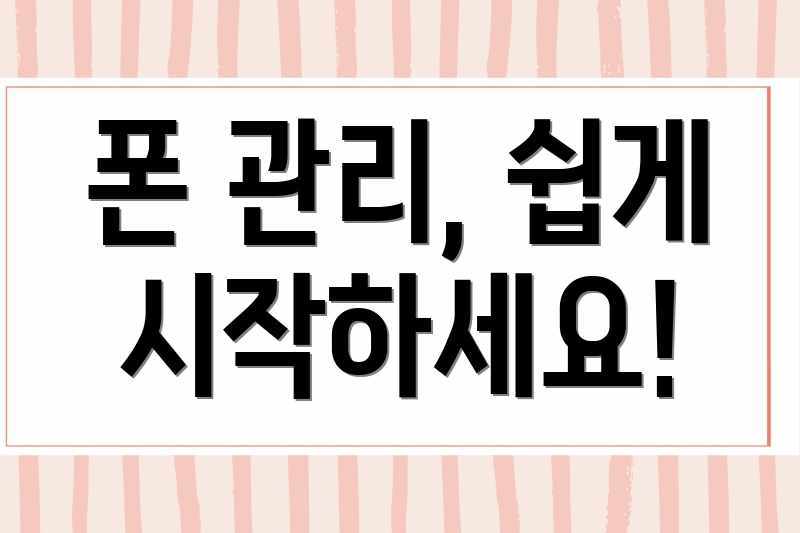
폰 관리, 쉽게 시작하세요!
스마트폰을 사용하다 보면 갑자기 느려지거나, 앱이 멈추는 경험, 다들 있으시죠? 폰 관리가 어렵게 느껴질 수 있지만, 몇 가지 간단한 방법으로도 충분히 해결할 수 있습니다. 스마트폰 오류 종류별 해결 방법 완벽 정리를 통해 더 이상 폰 때문에 스트레스받지 마세요!
문제 분석
사용자 경험
“많은 분들이 ‘갑자기 폰이 느려져서 답답해요’, ‘앱이 자꾸 멈춰서 불편해요’ 와 같은 어려움을 겪고 계십니다. 실제 사용자 김**님은 ‘폰이 너무 느려서 초기화까지 고민했어요’라고 말씀하셨습니다.”
폰이 느려지는 주된 원인은 불필요한 파일 누적, 백그라운드 앱 실행, 저장 공간 부족 등 다양합니다. 이는 폰 성능 저하 뿐만 아니라 배터리 소모 증가로 이어지기도 합니다.
해결책 제안
해결 방안
가장 먼저, 불필요한 앱 삭제를 추천합니다. 사용하지 않는 앱은 저장 공간을 차지하고 백그라운드에서 실행될 수 있습니다. 또한, 캐시 데이터 삭제를 통해 저장 공간을 확보하고 폰 속도를 향상시킬 수 있습니다. 설정 -> 애플리케이션 -> 각 앱 별 캐시 삭제를 진행해보세요.
“정기적인 캐시 삭제와 앱 정리를 통해 스마트폰 성능을 최적화할 수 있습니다. IT 전문가 박**님은 ‘주기적인 관리만이 쾌적한 스마트폰 사용의 핵심’이라고 강조합니다.”
이러한 간단한 방법들을 통해 스마트폰을 더욱 쾌적하게 사용할 수 있습니다. 지금 바로 시도해보시고, 더욱 만족스러운 스마트폰 경험을 누려보세요!
💡 멈춰버린 시게이트 하드, 포기하지 마세요! 자가 수리부터 데이터 복구까지, 전문가 수준의 해결책을 지금 바로 확인하세요. 💡
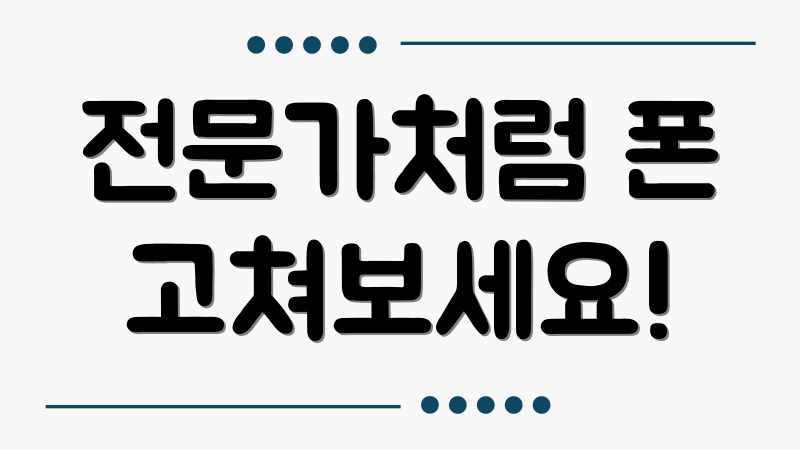
전문가처럼 폰 고쳐보세요!
스마트폰 오류, 막막하셨나요? 겁먹지 마세요! ‘스마트폰 오류 종류별 해결 방법 완벽 정리’된 정보를 바탕으로, 내 폰 문제를 직접 해결해 전문가처럼 폰을 다뤄보세요. 지금부터 다양한 접근 방식을 비교 분석하여, 여러분에게 최적의 해결책을 제시합니다.
다양한 관점
소프트웨어 vs 하드웨어 문제
스마트폰 오류는 크게 소프트웨어적인 문제와 하드웨어적인 문제로 나눌 수 있습니다. 소프트웨어 문제는 자체적인 복구 기능을 통해 해결할 수 있는 경우가 많지만, 하드웨어 문제는 전문적인 수리가 필요할 수 있습니다.
초기화 vs 부분 수정
스마트폰 오류 해결 시 초기화는 가장 확실한 방법 중 하나입니다. 하지만 데이터 손실의 위험이 따릅니다. 반면, 오류를 일으키는 특정 요소만 수정하는 방법은 데이터는 보존할 수 있지만, 문제 해결에 실패할 가능성도 있습니다.
결론 및 제안
종합 분석
스마트폰 오류 해결은 문제의 원인을 정확히 파악하는 것에서 시작됩니다. 간단한 오류는 자가 진단 및 해결을 시도해보고, 복잡한 문제는 전문가의 도움을 받는 것이 시간과 비용을 절약하는 방법입니다.
스마트폰 오류 종류별 해결 방법을 꼼꼼히 확인하고, 상황에 맞는 최적의 해결책을 선택하여 스마트한 폰 생활을 즐기세요!
💡 앱숀프린터 사용자 가이드에서 숨겨진 기능과 유용한 활용법을 발견하고, 프린터를 200% 활용하세요. 💡
자주 묻는 질문
Q: 스마트폰이 갑자기 멈췄을 때 가장 먼저 시도해볼 수 있는 방법은 무엇인가요?
A: 우선 강제 재부팅을 시도해보세요. 아이폰의 경우, 전원 버튼과 볼륨(상) 버튼을 동시에 길게 누르고, 안드로이드폰은 전원 버튼을 길게 누르면 됩니다. 강제 재부팅 후에도 문제가 지속된다면, 최근에 설치한 앱을 삭제하거나, 휴대폰 저장 공간을 확보하는 것을 고려해보세요.
Q: 앱이 계속 튕기거나 실행되지 않을 때 해결 방법은 무엇인가요?
A: 가장 먼저 앱을 완전히 종료 후 다시 실행해보세요. 그래도 문제가 지속되면 앱 캐시 삭제를 시도해볼 수 있습니다. 설정 > 애플리케이션 > 해당 앱 선택 > 저장 공간 > 캐시 삭제 순서로 진행하면 됩니다. 캐시 삭제 후에도 문제가 해결되지 않으면 앱 업데이트 또는 재설치를 고려해보세요.
Q: 스마트폰이 너무 느려졌을 때 속도를 향상시키는 방법은 무엇인가요?
A: 불필요한 앱 정리, 사용하지 않는 앱 삭제, 캐시 데이터 삭제, 저장 공간 확보 등을 통해 속도를 향상시킬 수 있습니다. 또한, 안드로이드 사용자의 경우 ‘개발자 옵션’에서 애니메이션 배율을 조정하여 시각적으로 더 빠르게 보이도록 설정할 수 있습니다. 주기적인 휴대폰 최적화도 도움이 됩니다.
Q: 스마트폰 화면이 터치가 안 될 때 어떻게 해야 하나요?
A: 먼저 깨끗한 천으로 화면을 닦고 다시 시도해보세요. 그래도 안 된다면 전원 버튼과 볼륨(하) 버튼을 동시에 7초 이상 길게 눌러 강제 재부팅을 시도해볼 수 있습니다. 만약 물리적인 손상으로 인한 문제라면 서비스 센터를 방문하여 점검을 받아야 합니다. 임시적으로 USB 마우스를 연결하여 사용할 수도 있습니다.
Q: 저장 공간 부족” 알림이 계속 뜰 때 어떻게 해야 하나요? 어떤 파일을 삭제해야 효율적인가요?
A: 불필요한 사진, 동영상, 앱을 삭제하는 것이 가장 효과적입니다. 클라우드 서비스(Google Photos, iCloud 등)를 이용하여 사진과 동영상을 백업하고 폰에서 삭제하는 것도 좋은 방법입니다. 파일 관리자 앱을 사용하여 용량이 큰 파일 위주로 삭제하거나, 캐시 데이터를 삭제하여 공간을 확보할 수도 있습니다. 다운로드 폴더도 확인하여 불필요한 파일을 정리하세요.

